AnyDeskのCentOS/Ubuntuへのインストール
2022/11記:AnyDeskは現在推奨しない。リモートデスクトップまとめを参照されたい
AnyDeskの使い方ではWindows版どうしでの接続をためしてみたが、今回はWindows版AnyDesk->Linux版AnyDeskでのリモートコントロールをしてみることにする。
対象とするLinux
対象とするLinuxは以下である。
- CentOS 6.4(Final)
- init番号は5で、Xが起動してはいるが遠方なのでコンソールは使用できず、その代わりにvncで操作している。
より詳細に言えば、AnyDeskで操作している遠方のWindowsマシンからUltraVNCビューアを起動し、対象とするLinuxマシンを操作している。
※CentOSの後でUbuntu 16.04.32 LTSにも試したが、ほぼ同じ。
AnyDeskのダウンロードとインストール
Linux用のAnyDeskは、https://anydesk.com/download?os=linuxからダウンロードできるのだが、種類非常に多い。しかし、CentOSという選択肢は無い。
おそらく最も近いのは「Redhat Enterprise Linux 6」だろうということで、これをダウンロードした。「anydesk-2.9.5-1.el6.x86_64.rpm」というファイルになる。
※Ubuntuには、Debian/Ubuntu/Mint(64bit)を選択
これをごく普通にインストールすればよい。インストールされるファイルはこんなところだ。
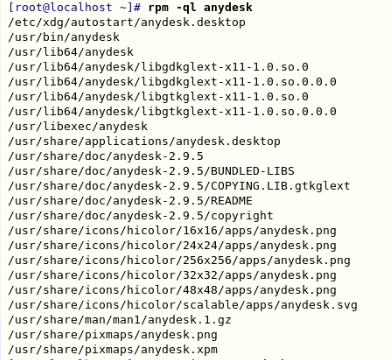
AnyDeskの起動と接続
anydeskというコマンドがインストールされるので、単純にこれを起動する。すると、こんなウインドウが出る。
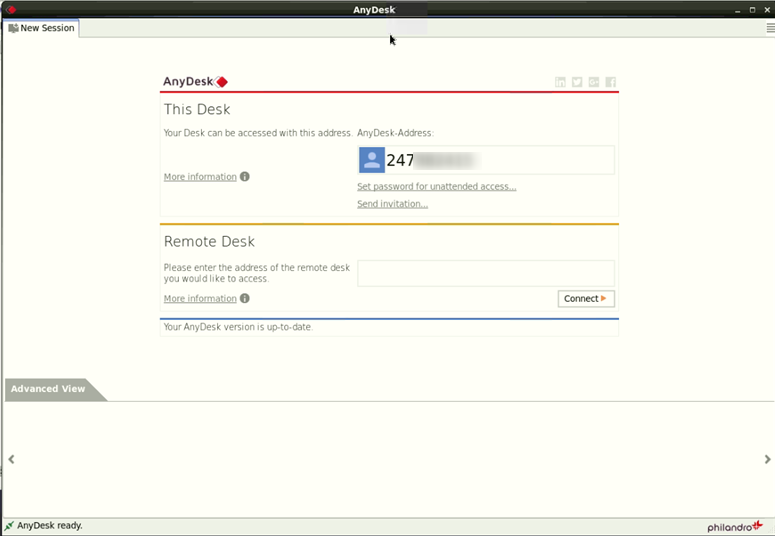
操作側のWindowsのAnyDeskに番号を入れてみると、以下の画面が出るのAcceptをクリック。
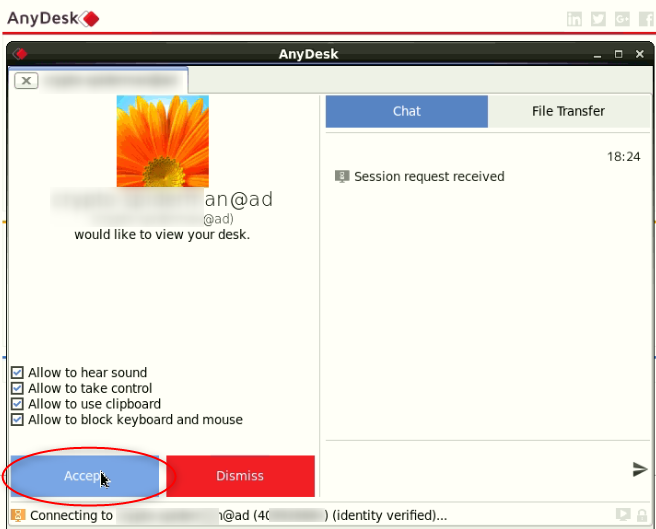
これで接続が完了する。あとは操作する側のWindowsから何でもできる。
日本語化とパスワードの設定
Windowsとは異なり、言語を認識できないようだ。日本語も用意されているので、日本語にする。画面右上のメニューをクリックして、Settingsを選ぶ。
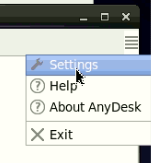
User InterfaceのLanguageをクリックしてメニューの中の「日本語」を選ぶ。
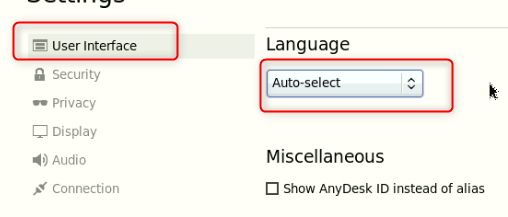
いったんAnyDeskを終了させる(AnyDeskのすべてのウインドウを閉じればよい)。操作側Windowsからの接続も切れる。
再度、anydeskコマンドをたたき、起動する。先程の「Settings」メニューが「設定」という名前になっているので、それを選択する。
セキュリティを選択し、不在アクセスのところをチェックしパスワードを入れる。
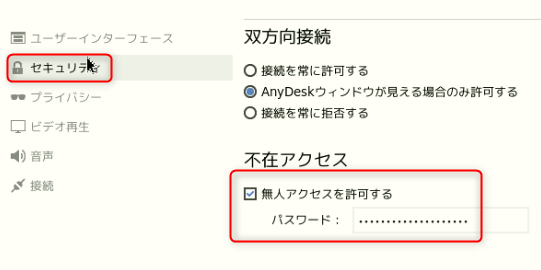
エイリアスの設定方法がない
インストール時にエイリアスを決められるWindows用無料版とは異なり、Linux版にはその仕組みが見つからない。そもそもrpmでインストールしているので、インストール時も何も無いのだが。
しかし、設定>ユーザインターフェースに「エイリアスの代わりにAnyDesk番号を表示する」という選択肢があるのはご愛嬌。Windows版でもこのオプションにはほとんど意味が無いのだが、Linux版ではますます意味不明である。
しかし、こういったおかしなことを乗り越えても使う価値はあると思う。
–> ここ間違いであった。なぜかホスト名をつけてあるマシンにインストールすると、そのホスト名を元に自動的に名前が付いてしまう。例えば、foobarというマシン名であれば、勝手にfoobar-59@adなどとなってしまう。これを変える方法もどこにも見つからない。番号にしたい場合には、先の「エイリアスの代わりにAnyDesk番号を表示する」をチェックする。
–> 読者からの書き込みで、Windows版ではエイリアスを後から設定できることがわかったのだが、Linux版では同じことができなかった。バージョンが古いのかもしれないが。
自動起動の方法は?
結論から言えば、この環境では何もしなくても自動起動がされる。それはこういう仕組みらしい。
/etc/xdg/autostart/anydesk.desktopファイル
anydeskをインストールすると、このファイルがインストールされるのだが、このファイルがデスクトップ(ウインドウシステム)の起動と共にanydeskを起動させるらしい。そしてデスクトップの種類としては、gnomeでもKDEでも良いらしい(実際に両者でやってみた)。
※Ubuntuにもこのファイルが存在する。試してないがおそらく自動起動するだろう。
vncserverでの使用
そして、vncserverを起動させる設定にしておけばOSの起動と共にvncserverも起動し、vncserverがデスクトップを起動すれば、上記のファイルによりanydeskも起動するというわけである。
テストした二つのマシンは、遠方にあるので、両者ともコンソールは使えず、vncserverであるが、これで何もせずともリブート時にanydeskが起動するらしい。
キー入力の不具合
適切なキーが入らない。おそらくは日本語106キーボードが101キーボードと認識されてしまっているのだろう。
メニューにて二種類のキーボード設定のいずれかを選択できる。自動は自動認識とのことだ。
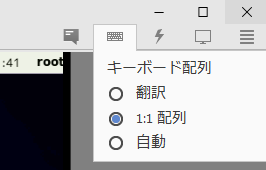
マニュアルhttp://download.anydesk.com/docs/AnyDesk-UserManual.pdfによれば、こういうことのようだ(が、いずれを選んでも完全にはうまくいかないが)
- 翻訳モード:キーの配置に関わらず、操作側が押した文字を入力する。
- 1:1モード:押したキーが向こうでも押されたことになる。例えば、英語キーボードのYの位置は、ドイツ語ではZだが、操作側の英語キーボードでYを押すと、向こうではZが押されたことになる。
その他のトラブル
全く理由がわからず、未だに解決ができないのだが以下のような状況になる場合がある。
- パスワードを設定して無人アクセスをしようとするが、パスワード自体が設定されない。
AnyDeskのログでふれたように、Linuxの場合に作成されるはずの設定ファイルが作成されていない。何かしら問題があってパスワードの書き込みができないようだ。このファイルをコピーすれば何とかなるのだろうか?
–>これは現在の最新バージョンRedhat Enterprise 6用4.0.0、64ビット版とCentOS-6.10の組み合わせで起こる。他の組み合わせも同様かもしれない。ともあれ、旧バージョンを入れてみると問題無くパスワード書き込みができ、動作するようになった。
Redhat Enterprise6用の64ビット版、2.9.5を以下に置いておく。


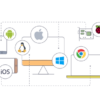

ディスカッション
コメント一覧
> エイリアスの設定方法がない
AnyDesk番号を右クリックして「エイリアスを選択」で変更できましたよ
本当だ!こんなところに!
ありがとうございます。